이 블로그 게시물 시리즈에서는 .NET 개발자를 위한 Couchbase와 상호 작용하는 아주 기본적인 방법을 보여드리려고 합니다. 기본 사항부터 시작하여 완전한 ASP.NET MVC 앱의 "수직적" 조각을 만들어 보겠습니다.
가장 쉬운 부분부터 시작하겠습니다. Couchbase Server를 다운로드하고 설치하는 것입니다. 다음 페이지로 이동합니다. 카우치베이스 웹사이트의 다운로드 페이지. 이제 엔터프라이즈 에디션 또는 커뮤니티 에디션 중에서 선택할 수 있습니다. 이제 막 시작하는 경우 커뮤니티 에디션을 다운로드하는 것이 좋습니다. 이 블로그 게시물을 작성하는 시점에 Couchbase Server 4.5.0은 베타 버전으로 제공되지만 곧 4.5.0 정식 버전이 출시될 예정입니다.
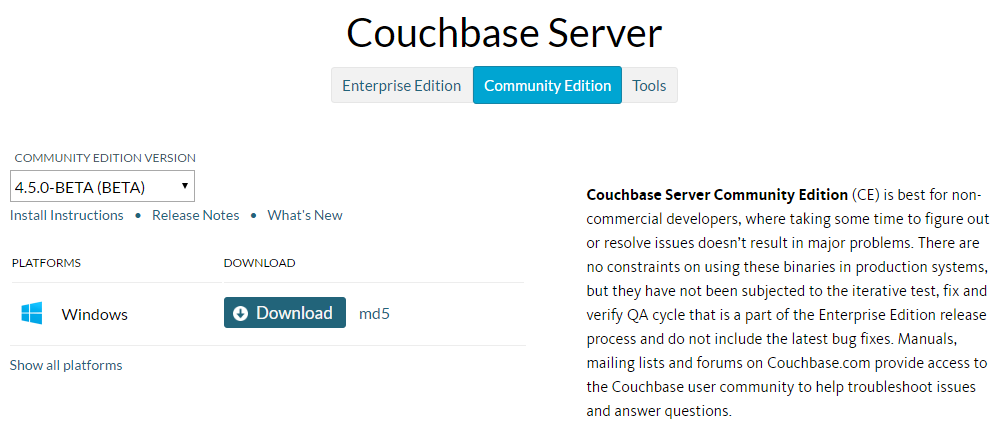
저는 Windows 10에 설치하려고 하지만, Mac OSX와 Linux를 포함한 거의 모든 곳에 설치할 수 있습니다. 방금 다운로드한 exe 파일을 실행합니다.
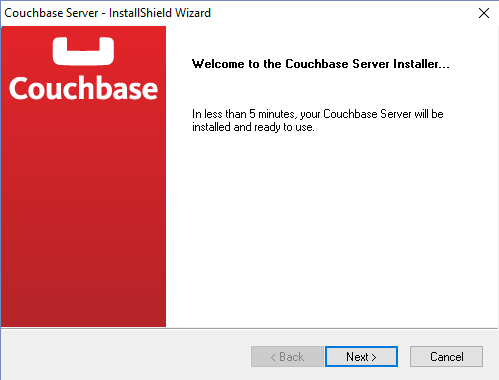
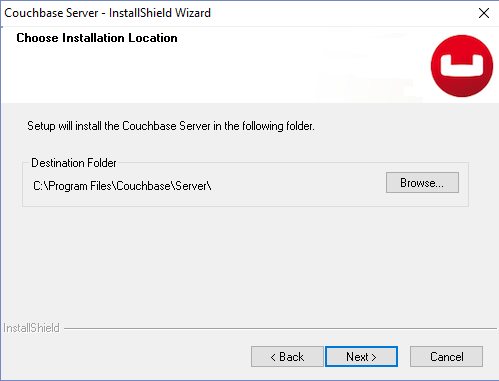
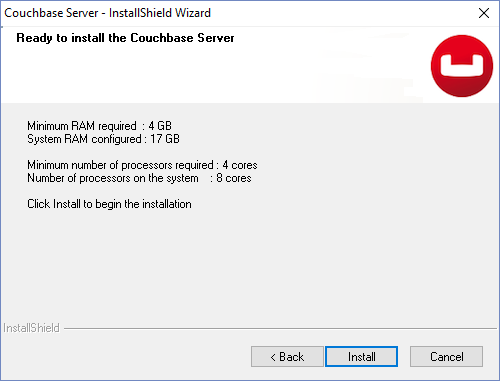
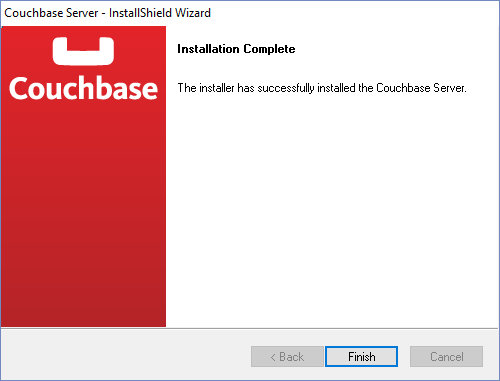
이 시점에서 Couchbase는 Windows 서비스로 실행 중이어야 합니다(다음에서 확인할 수 있습니다. 서비스 열기.msc). Couchbase를 사용하지 않는데 일시적으로 종료해야 하는 경우 서비스를 중지하면 됩니다.

또한 웹 브라우저를 통해 액세스하는 Couchbase 콘솔로 자동으로 이동합니다. 여기에서 Couchbase 설정을 완료할 수 있습니다. 언제든지 다음을 통해 이 콘솔로 돌아갈 수 있습니다. http://localhost:8091
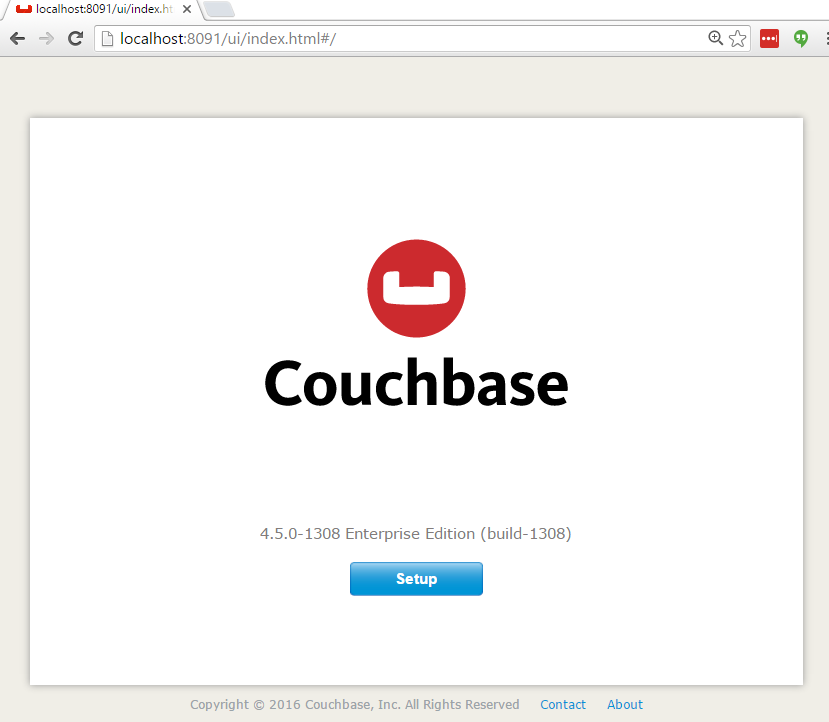
'설정'을 클릭하면 구성 마법사가 나타납니다. 여기서는 구성에 대해 자세히 설명하지 않겠습니다. 대신 무료 카우치베이스 교육 설정 중 흥미를 끄는 설정이 있다면 사용하세요. 지금은 기본 설정(대부분)을 그대로 사용하겠습니다. 빠른 액세스를 위해 많은 데이터가 RAM에 저장되므로 Couchbase가 제공하는 빠른 속도에는 대가가 따릅니다. 1단계에서는 Couchbase에 제공할 RAM 용량을 지정해야 합니다. 기본 RAM 할당량 중 일부를 줄일 수 있습니다(나중에 언제든지 변경할 수 있음).
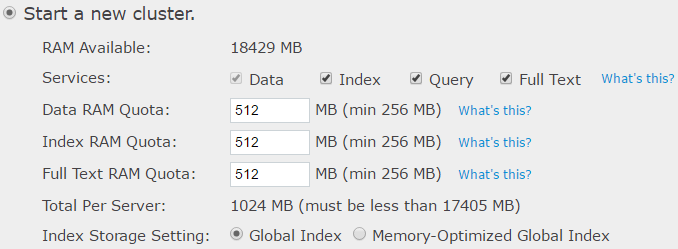
2단계에서는 몇 가지 샘플 데이터를 설치하도록 선택할 수 있습니다. "여행 샘플"은 유용하며, N1QL 기능 중 일부를 사용해 볼 수 있는 문서가 포함되어 있습니다. Couchbase에서 데이터는 기본적으로 거대한 키/값 저장소인 "버킷"에 저장되며, 버킷의 각 항목에는 고유한 키가 있어야 합니다. 이제 Couchbase의 "값"은 무엇이든 될 수 있지만 일반적으로 JSON 문서입니다. Couchbase는 인덱싱 및 SQL과 유사한 쿼리를 포함한 몇 가지 추가 기능을 제공합니다. N1QL), JSON 문서를 사용하는 경우. 이것이 바로 Couchbase를 단순한 키-값 저장소가 아닌 '문서 데이터베이스'라고 부르는 이유입니다.
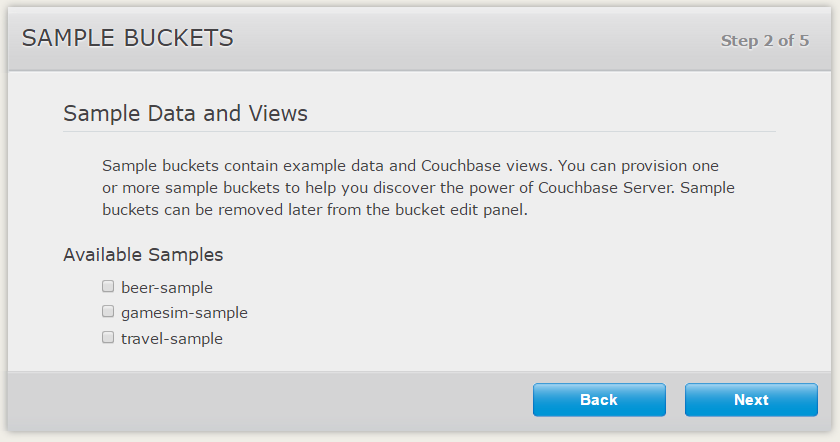
3단계에서는 '기본' 버킷을 만듭니다. 샘플을 설치하기로 선택한 경우 돌아가서 RAM 할당량을 설정해야 할 수 있습니다. 하나의 Couchbase 노드(일반적으로 노드는 컴퓨터 1대에 해당)만 사용할 예정이므로 복제본을 비활성화하도록 선택할 수 있습니다. 그러나 복제는 Couchbase 확장의 핵심 부분이며, 개별 노드가 다운되더라도 클러스터를 복구할 수 있게 해줍니다.
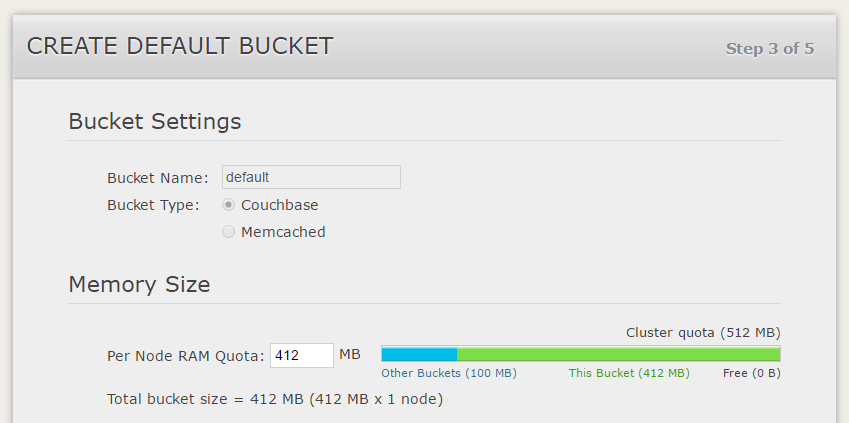
4단계에서 Couchbase로부터 알림을 받도록 선택하고 제품을 등록할 수 있습니다.
마지막으로 5단계에서 사용자 아이디와 비밀번호를 입력하여 관리자 계정을 만들어야 합니다.
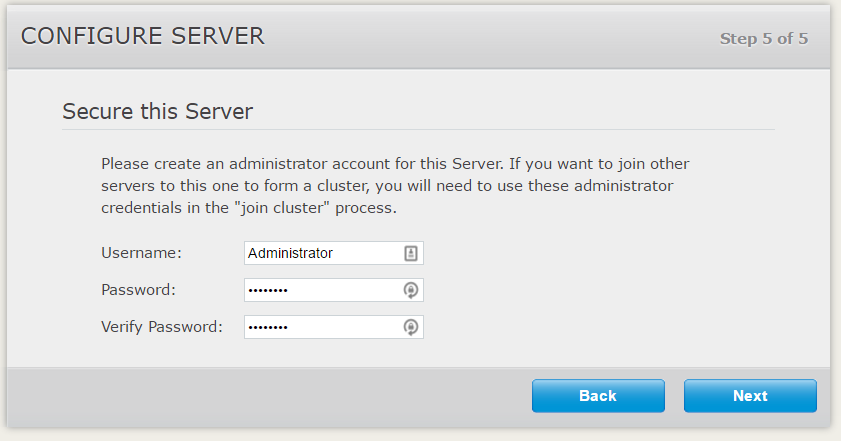
이제 Couchbase를 사용할 준비가 되었습니다. "개요" 페이지에서 Couchbase에 사용 가능한 RAM의 양과 실제로 사용 중인 RAM의 양을 확인할 수 있습니다. 추가 서버("클러스터"라고 함)를 추가하여 Couchbase를 확장하려는 경우 서버 섹션에 해당 서버가 나열됩니다. "데이터 버킷" 탭을 클릭하면 최소한 사용자가 만든 기본 버킷이 있는 것을 볼 수 있습니다. 설치하기로 선택한 샘플 버킷도 모두 나열되어 있어야 합니다.
Couchbase 콘솔을 사용해 보세요. 콘솔에서 Couchbase 콘솔 문서 를 참조하세요(4.5.0은 출시 전에 변경될 수 있음에 유의하세요). 다음 블로그 게시물에서는 Couchbase 작동 방식의 기본 사항을 검토하고 코드 작성을 시작할 수 있도록 준비해 보겠습니다.
궁금한 점이 있거나 혼란스러운 점이 있거나 설치 과정을 안내하는 데 도움이 필요하면 아래에 댓글을 남겨 주세요, 트위터로 문의하기를 참조하거나 matthew.groves AT couchbase DOT com으로 이메일을 보내주세요. 기꺼이 도와드리겠습니다!
[...] Windows를 사용한 Couchbase에 대한 블로그 게시물 시리즈의 첫 번째 부분을 참조할 수도 있습니다. [...]